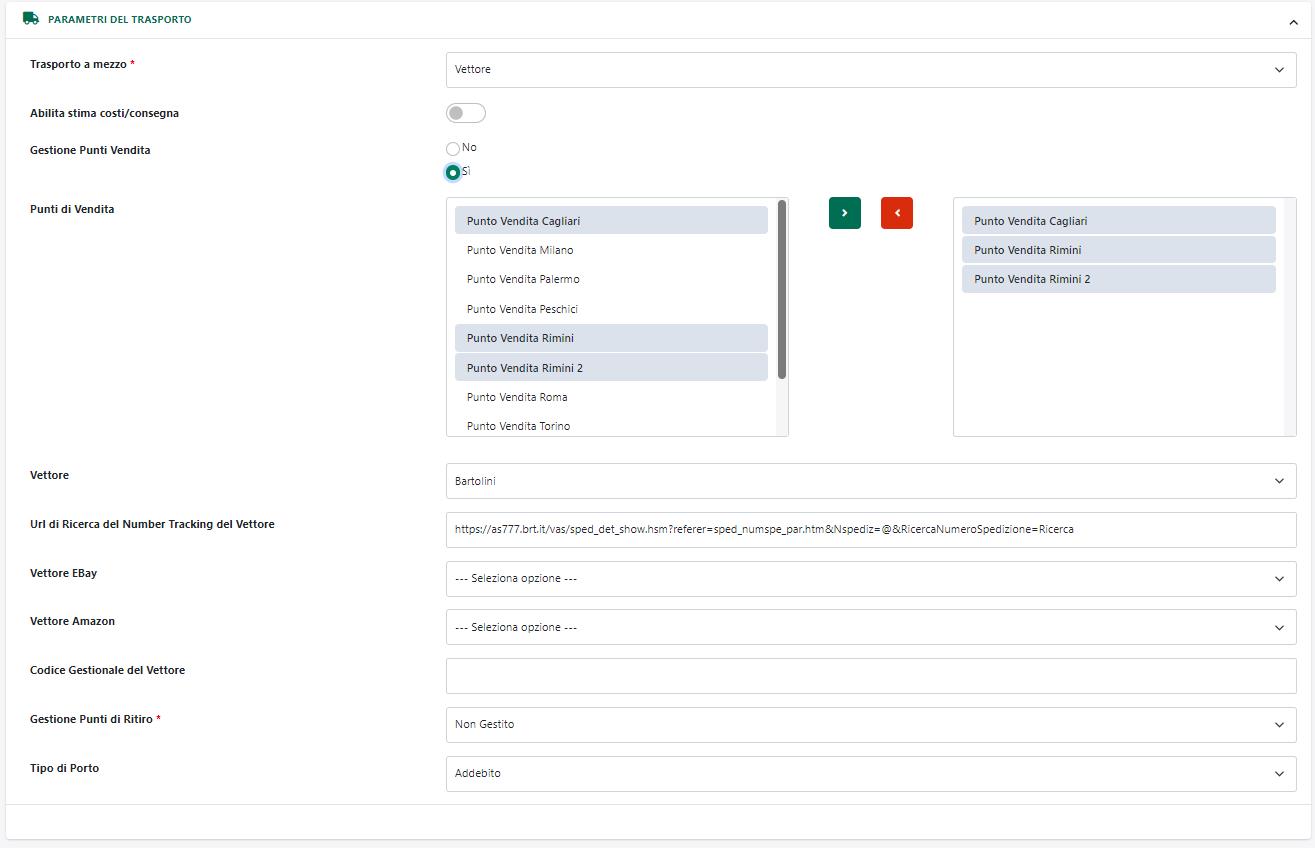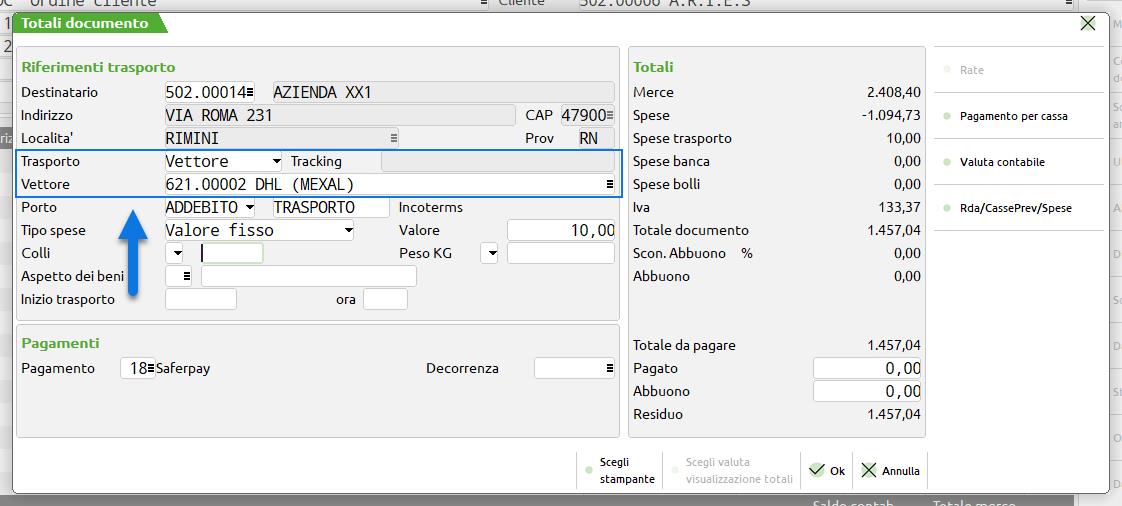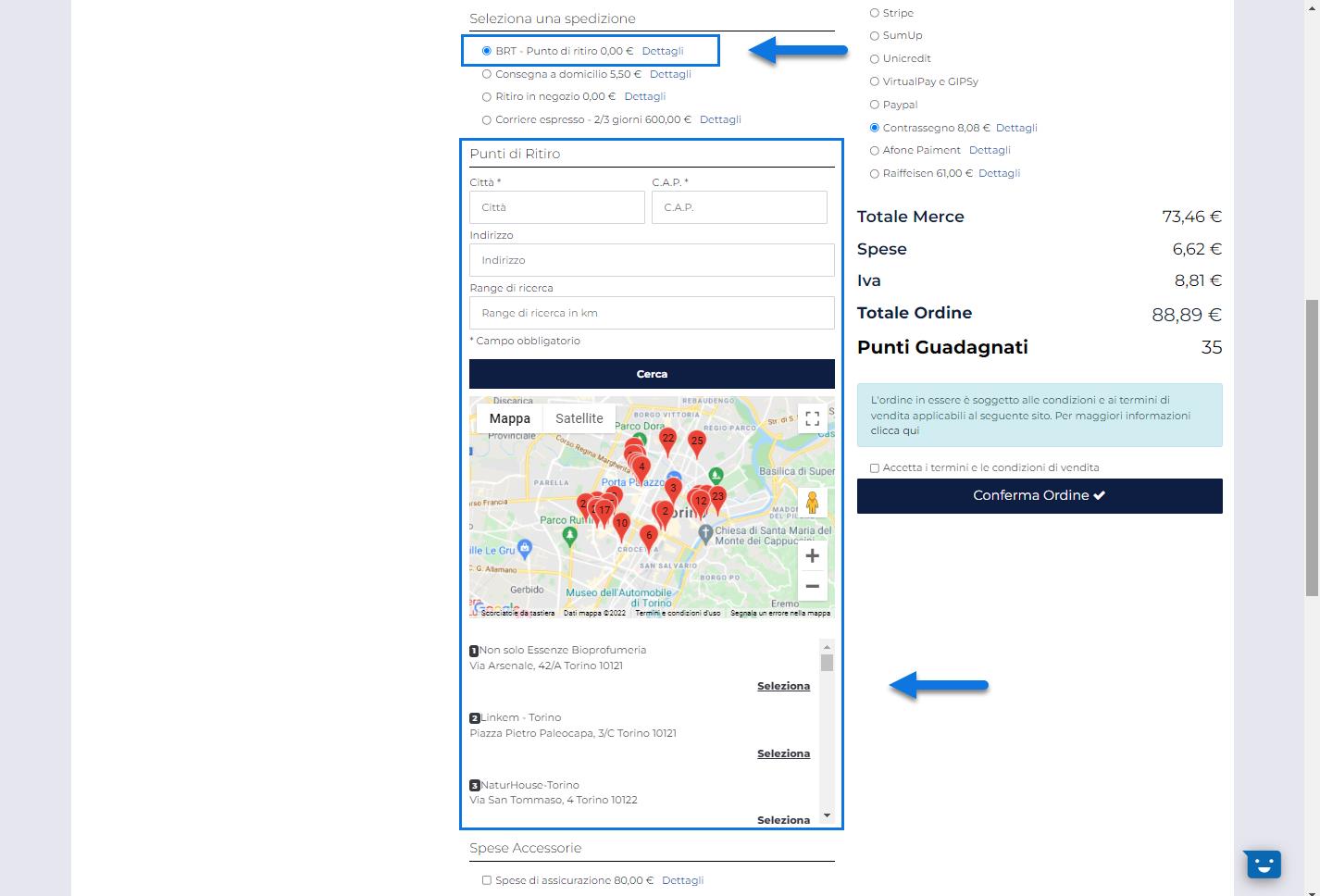TRASPORTO A MEZZO VETTORE
Nel momento in cui in fase di configurazione di un determinato metodo di spedizione dovessimo decidere di impostare il parametro “Trasporto a mezzo” sull’opzione Vettore, ciò starà ad indicare che il trasporto verrà effettuato da uno specifico Vettore che potrà poi consegnare la merce direttamente a casa dell’acquirente (o quanto meno all’indirizzo di spedizione indicato in fase di acquisto) oppure in uno dei Fermopoint (Punti di ritiro) abilitati.
ATTENZIONE! Per poter attivare l’opzione del ritiro merce in uno dei Fermopoint gestiti è necessario aver abilitato, innanzitutto, il corrispondente modulo su Passstore
In questo senso è bene sottolineare che, al momento, l’integrazione con il servizio di consegna e ritiro in Fermopoint è disponibile unicamente per il vettore BRT – Bartolini
In queste condizioni dunque, oltre ai parametri “Tipo di Porto” e “Gestione Punti Vendita” già esaminati nel precedente capitolo di questo manuale, sarà necessario impostare un valore anche per i seguenti campi:
Abilita stima costi/consegna – richiede l’attivazione del modulo “Stima Trasporto”
Consente di decidere se il metodo di trasporto in esame dovrà essere considerato o meno nel calcolo della stima dei costi e dei tempi di spedizione, informazioni queste che potranno poi essere visualizzata all’interno del componente Ecommerce “Spedizione”
ATTENZIONE! Per poter visualizzare il parametro in esame e abilitare così la gestione della stima dei costi e dei tempi di consegna è necessario attivare, su Passstore, il modulo “Stima Trasporto”
Per maggiori informazioni relativamente al componente “Spedizione” e a come poter visualizzare una stima dei tempi e dei costi di spedizione all’interno di componenti quali Scheda Prodotto, Catalogo Ecommerce … si veda quanto indicato all’interno dei relativi capitoli di questo manuale (“Varianti Responsive – Lista Componenti Ecommerce – Componenti interni ai componenti Ecommerce – Componente Spedizione – Visualizzazione dei costi di spedizione / tempi di consegna” )
Vettore: consente di indicare lo specifico vettore da associare al trasporto attualmente considerato. E’ possibile selezionare uno dei vettori proposti in elenco (Bartolini, DHL, UPS, SDA, TNT Traco, GLS, Passdelivery), oppure definirne uno “Personalizzato” e diverso quindi da quelli proposti.
ATTENZIONE! Nel caso in cui l’esigenza dovesse essere quella di creare un metodo di spedizione che possa gestire le consegne mediante l’applicazione Passepartout Passdelivery, sarà necessario impostare il campo vettore sulla corrispondente opzione Passdelivery (per maggiori informazioni in merito si veda anche quanto indicato nel successivo capitolo “Spedizioni con Passdelivery” di questo manuale)
Url di Ricerca del Number Tracking del Vettore: indirizzo della pagina internet messa a disposizione dal vettore per consentire ai propri clienti di sapere in ogni momento dove si trova la merce spedita. Per i vettori già cablati all’interno dell’applicazione questo campo verrà valorizzato automaticamente in base al vettore selezionato. Per i vettori personalizzati dovrà invece essere indicato manualmente l’indirizzo della pagina internet cui far riferimento.
ATTENZIONE!: si consiglia di non modificare l’indirizzo associato a default ai vettori cablati all’interno dell’applicazione
In ogni caso è importante verificare che l’indirizzo della pagina internet inserito nel campo in oggetto abbia al suo interno, in una posizione che può variare a seconda di quanto richiesto dallo specifico vettore, il carattere @.
Tale carattere verrà poi sostituito di volta in volta con il codice di spedizione associato al relativo documento e passato quindi all’indirizzo specificato per consentire al cliente di visualizzare il tracciamento della consegna.
ATTENZIONE! Il vettore ed il Number Tracking impostati nei due campi sopra esaminati verranno utilizzati solo ed esclusivamente per ordini acquisiti all’interno del proprio sito Ecommerce. Nel caso in cui gli ordini dovessero essere acquisiti da eventuali Marketplace, il vettore utilizzato per le spedizioni sarà quello indicato nei successivi campi “Vettore eBay” e “Vettore Amazon”
Nel caso in cui il campo utilizzato per la gestione del Number Tracking sia stato correttamente valorizzato, nel momento in cui un utente dovesse visualizzare, all’interno del sito, il dettaglio del relativo documento avrebbe la possibilità di visualizzare questo stesso codice nella parte alta dell’ordine.
Per maggiori informazioni relativamente al campo da utilizzare per la gestione del Number Tracking, si veda anche quanto indicato all’interno della sezione “Ordini – Configurazione Ordini – Impostazioni Generali” di questo manuale
Inoltre, posto di aver settato correttamente i due campi “Vettore” e “Url di Ricerca del Number Tracking”, immediatamente al di sotto del codice di spedizione verrà visualizzato, come indicato nella figura sopra riportata, un link di collegamento (pulsante “Segui la spedizione”) alla pagina internet messa a disposizione dal vettore stesso per consentire al cliente di sapere dove si trova esattamente la merce spedita.
Di base le informazioni relative al tracciamento della spedizione verranno visualizzate direttamente sul sito del vettore. Passweb in questo senso si limita a fornire un link di collegamento al sito del corriere passando alla pagina indicata in fase di configurazione il codice di spedizione (tracking number) associato al documento in questione.
Nel caso in cui il vettore in esame sia quello utilizzato da Passdelivery, cliccando sul pulsante “Segui la Spedizione” l’utente verrà invece ridiretto su di una pagina specifica del sito Ecommerce dove potrà visionare i dati relativi alla consegna effettuata mediante Passdelivery, dati questi che verranno prelevati in tempo reale dal corrispondente portale.
Vettore eBay: consente di indicare, selezionandolo dall’apposito menu a tendina, il Vettore che verrà utilizzato nel momento in cui il metodo di trasporto che si sta codificando dovesse essere utilizzato per spedire la merce in relazione ad ordini acquisiti da uno dei Marketplace eBay gestiti
L’elenco dei vettori presenti all’interno di questo campo è fornito direttamente da eBay e non può quindi essere modificato in alcun modo
ATTENZIONE! il parametro “Vettore eBay” non è obbligatorio e andrebbe quindi impostato solo nel caso in cui il metodo di trasporto che si sta codificando dovesse essere uno dei possibili metodi utilizzati per spedire la merce in relazione ad acquisti effettuati sul Marketplace eBay.
In queste condizioni è inoltre necessario accertarsi che il metodo di Trasporto che si sta codificando sia correttamente legato ad uno dei Vettori presenti all’interno del gestionale.
In caso contrario infatti il processo di spedizione di ordini eBay potrebbe non andare a buon fine
Per maggiori informazioni in merito si veda anche la sezione “Catalogo – eBay – Ordini” di questo manuale
Vettore Amazon: consente di indicare, selezionandolo dall’apposito menu a tendina, il Vettore che verrà utilizzato nel momento in cui il metodo di trasporto che si sta codificando dovesse essere utilizzato per spedire la merce in relazione ad ordini acquisiti da uno dei Marketplace Amazon gestiti
L’elenco dei vettori presenti all’interno di questo campo è fornito direttamente da Amazon e non può quindi essere modificato in alcun modo
ATTENZIONE! il parametro “Vettore Amazon” non è obbligatorio e andrebbe quindi impostato solo nel caso in cui il metodo di trasporto che si sta codificando dovesse essere uno dei possibili metodi utilizzati per spedire la merce in relazione ad acquisti effettuati sui Marketplace Amazon.
In queste condizioni è inoltre necessario accertarsi che il metodo di Trasporto che si sta codificando sia correttamente legato ad uno dei Vettori presenti all’interno del gestionale.
In caso contrario infatti il processo di spedizione di ordini Amazon potrebbe non andare a buon fine
Per maggiori informazioni in merito si veda anche la sezione “Catalogo – Amazon – Ordini” di questo manuale
Codice Gestionale del Vettore (solo Ecommerce Mexal - non obbligatorio): consente di indicare il codice mastro di un vettore, opportunamente codificato all’interno del gestionale (attraverso un’apposita anagrafica fornitore), che dovrà essere inserito nel piede del documento nel momento in cui l’utente dovesse selezionare, in fase di ordine sul sito, il metodo di trasporto in esame.
ATTENZIONE!: Nel caso in cui venga indicato il codice mastro di un Vettore non ancora codificato in Mexal, in fase di inserimento ordine all’interno del gestionale verrà ritornato un errore (Errore nell'aggiornamento del documento --- : Errore 1: Conto vettore non trovato nel piano dei conti) e il documento in esame resterà memorizzato sul sito.
Per risolvere il problema sarà quindi necessario impostare all’interno di questo campo il codice mastro di un vettore effettivamente codificato in Mexal o, al limite, lasciare il campo vuoto
Nome del Vettore (solo Ecommerce Ho.Re.Ca. - non obbligatorio): consente di indicare la Ragione Sociale di un vettore, opportunamente codificato all’interno del gestionale (attraverso un’apposita anagrafica fornitore), e che dovrà poi essere inserito nel piede del relativo documento nel momento in cui l’utente dovesse selezionare, in fase di ordine sul sito, il metodo di trasporto in esame.
ATTENZIONE! Il nome inserito all’interno di questo campo serve anche per agganciare il relativo metodo di trasporto nel processo di spedizione di ordini eBay. Nel momento in cui il metodo di trasporto che si sta configurando dovesse quindi essere utilizzato anche come Vettore eBay per far partire il processo di spedizione con la comunicazione dei vari cambi di stato anche al Marketplace, è necessario che la Ragione Sociale del vettore indicato nel piede del documento Ho.Re.Ca. coincida esattamente con quella inserita all’interno del campo “Nome del Vettore”
Gestione Punti di ritiro: consente di attivare, per il metodo di trasporto in esame, l’opzione di ritiro merce in uno dei Fermopoint abilitati.
ATTENZIONE! Il parametro in oggetto sarà disponibile solo dopo aver attivato il corrispondente modulo su Passstore
Ovviamente il valore impostato in corrispondenza di questo campo (selezionabile attraverso un apposito menu a tendina) dovrà essere coerente con quello che è il vettore effettivamente in uso per il trasporto in esame (e quindi con quanto impostato ad esempio in corrispondenza del precedente parametro “Vettore”).
In sostanza dunque, se il metodo di trasporto in questione dovesse essere codificato in relazione, ad esempio, al vettore GLS, non avrebbe poi alcun senso impostare per il parametro “Gestione Punti di ritiro” l’opzione “Pudo BRT” corrispondente invece al vettore Bartolini.
I punti di ritiro abilitati verranno prelevati direttamente dal sito del corrispondente vettore e verranno mostrati all’utente in fase di checkout sia sotto forma di elenco sia all’interno di un’ apposita Google Map
Per maggiori informazioni relativamente a come poter effettivamente abilitare e utilizzare questa specifica modalità di trasporto in relazione allo specifico vettore, si veda quanto indicato nei successivi capitoli di questo manuale